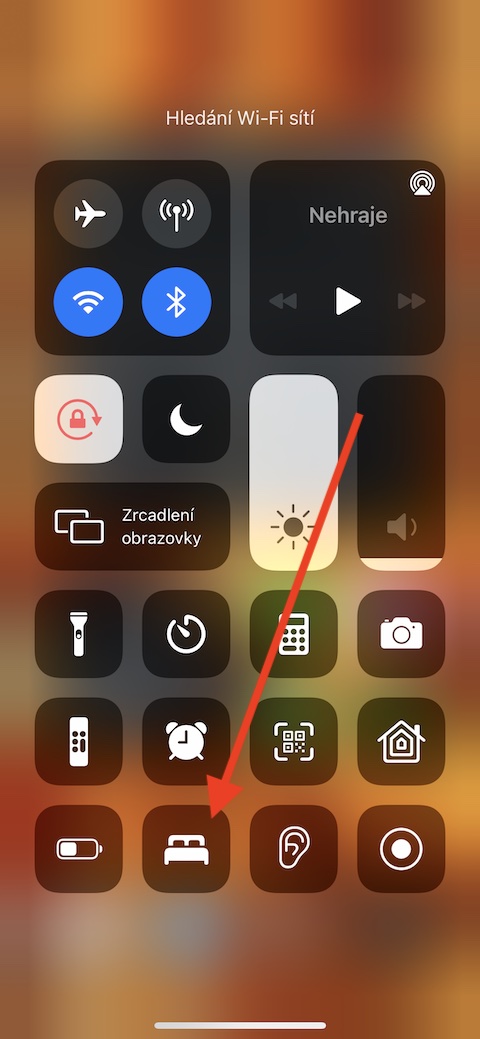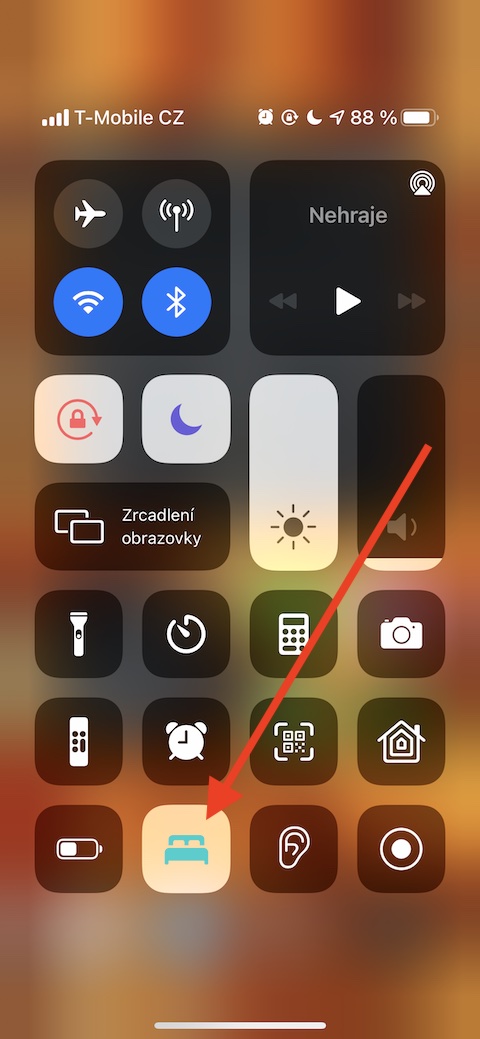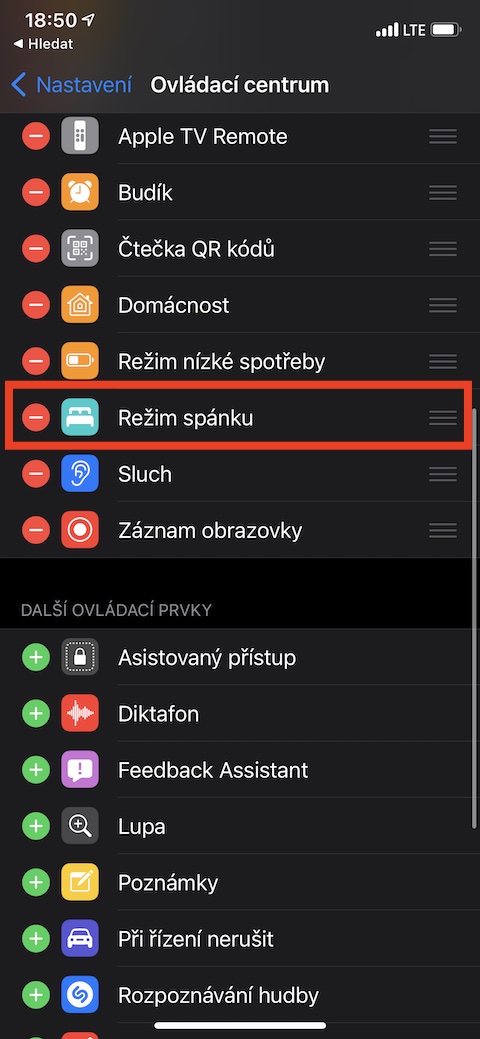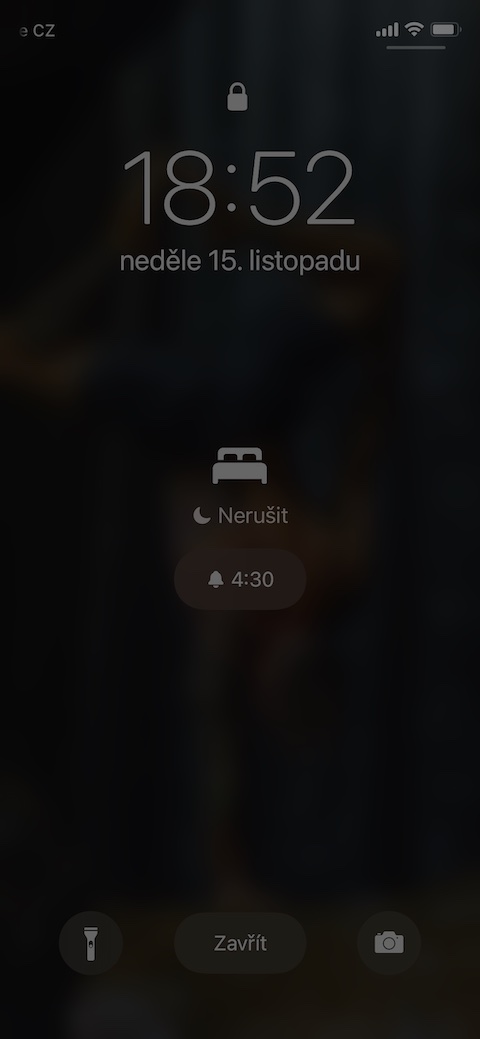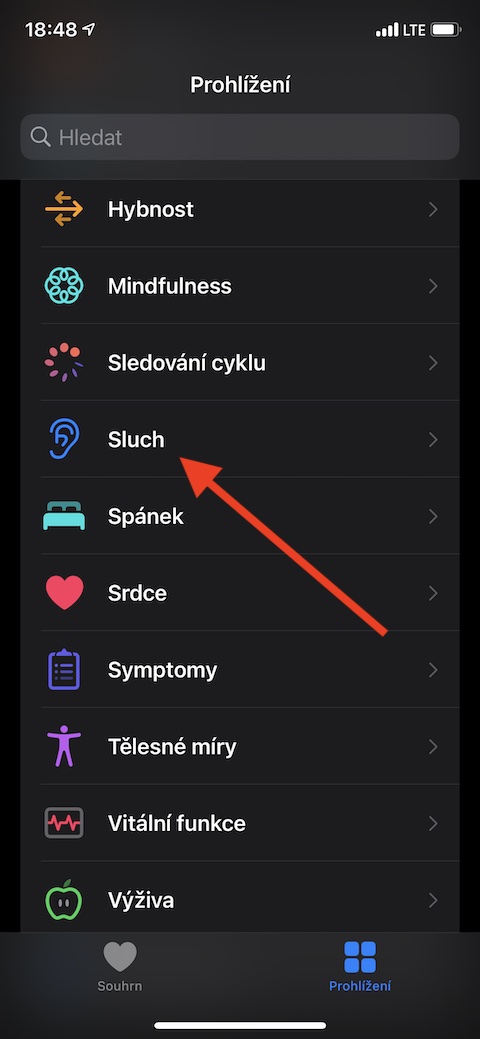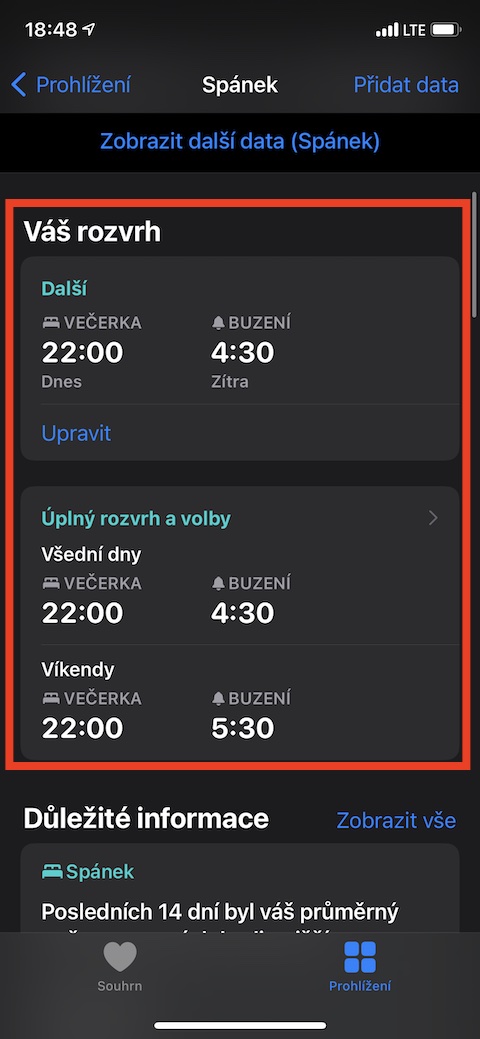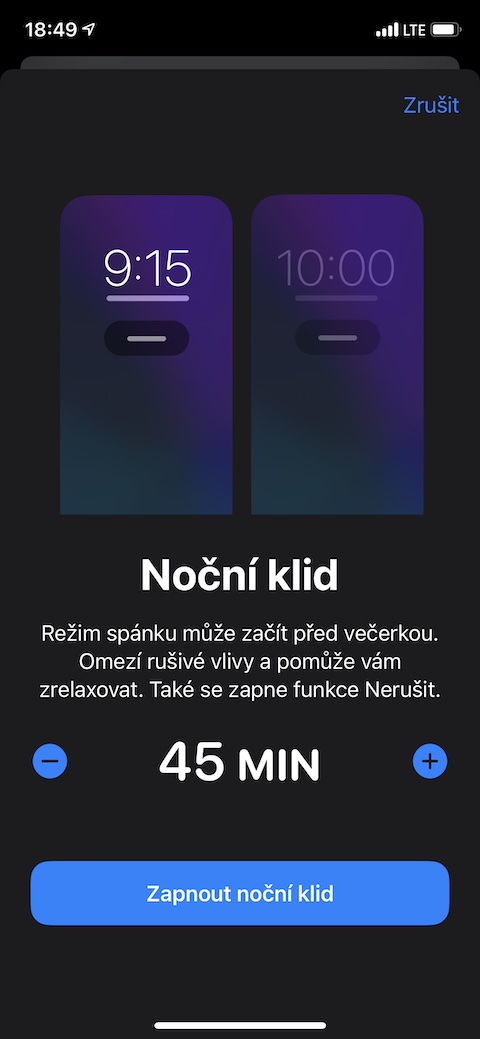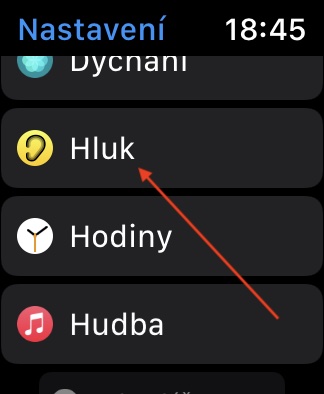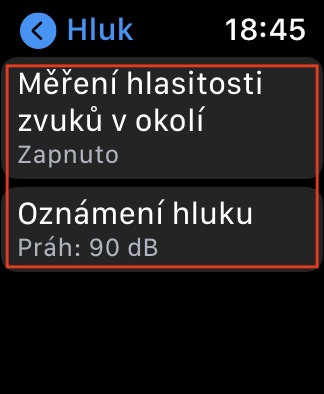Ang lumad nga aplikasyon sa Panglawas sa iPhone usa ka medyo komplikado nga himan, mao nga tabonan namon kini sa dagan sa daghang mga bahin sa among serye. Sa karon nga yugto, atong tan-awon pag-ayo ang pagmonitor sa gidaghanon sa tingog ug pagtakda sa mga iskedyul sa pagkatulog.
Mahimo nga interes nimo
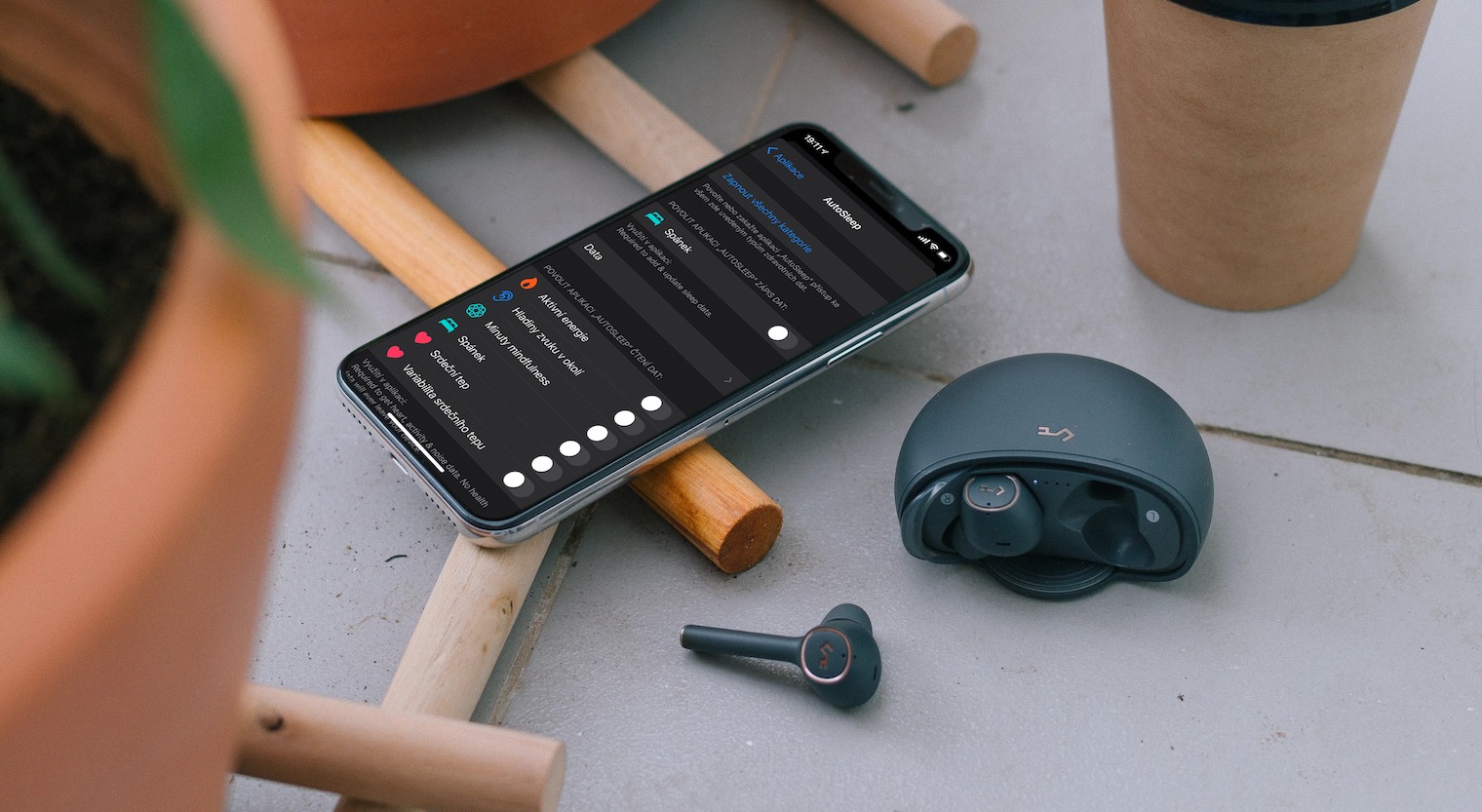
Kung ikaw usab adunay usa ka Apple Watch dugang sa usa ka iPhone, nan nahibal-an nimo ang bahin sa bahin sa pagkontrol sa kasaba. Mahimo nimong tan-awon ang mga datos nga may kalabutan sa kini nga function kauban ang data sa volume sa mga headphone sa usa ka kinatibuk-ang pagtan-aw sa lumad nga Panglawas sa imong iPhone - ikonektar lang ang mga headphone ug ang data magsugod sa awtomatikong pagkarga. Ang mga pahibalo sa loudspeaker awtomatiko nga natala sa Panglawas - aron matan-aw kini, i-tap ang Overview -> Hearing -> Mga Notification sa Headphone sa Health app sa ubos nga bar. Kung gipares usab nimo ang imong Apple Watch sa imong iPhone, mahimo nimong ma-aktibo ang bahin sa Noise niini. Ang relo dayon awtomatikong magpadala ug impormasyon bahin sa gidaghanon sa mga tingog sa palibot ngadto sa aplikasyon sa Panglawas. Mahimo nimong itakda ang mga detalye sa aplikasyon sa Noise sa imong Apple Watch sa Settings -> Noise.
Sa lumad nga Health app sa imong iPhone, mahimo ka usab nga magtakda sa mga iskedyul sa pagkatulog kauban ang oras sa pagkatulog, orasan sa alarma, ug oras sa pagtulog, nga adunay lahi nga iskedyul sa matag adlaw. Aron magtakda og iskedyul sa pagkatulog, ilunsad ang Health sa imong iPhone, i-klik ang Pag-browse sa ubos nga tuo ug dayon Pagkatulog - mahimo nimong itakda ang gikinahanglan nga mga parameter sa seksyon sa Imong iskedyul. Kung mag-scroll ka paubos sa ilawom sa panid sa mga setting, mahimo ka usab mag-set up sa mga shortcut alang sa usa ka hilom nga gabii - sama sa pagpalong sa bombilya, pagsugod sa Spotify o pag-aktibo sa usa ka piho nga app. Sa Settings -> Control Center, mahimo ka usab makadugang usa ka icon sa Sleep Mode sa Control Center - pagkahuman nimo kini i-tap, ang Night Sleep awtomatik nga ma-aktibo ug ang imong iPhone (o Apple Watch) nga screen awtomatikong ma-lock ug madulom. Dili ka makadawat og bisan unsang mga pahibalo.